Vamos a explicarte cómo borrar tu cuenta de Twitter definitivamente, de forma que si has decidido decirle adiós a la red social sepas cómo borrar tus datos. Aquí, recuerda que si lo que quieres es simplemente utilizar otro nombre de usuario pero seguir en Twitter, no hace falta cerrar tu cuenta y abrir otra, en Xataka Basics ya te explicamos los pasos para cambiar tu nombre de usuario.
El proceso de eliminar tu cuenta es el siguiente. Primero tendrás que desactivarla, que es lo que te vamos a enseñar a hacer aquí. Una vez tengas la cuenta desactivada, lo único que te queda por hacer es no acceder a ella durante 30 días. Pasados 30 días, si Twitter detecta que no has entrado en ella en ningún momento, pasará a borrarla para siempre.
Por lo tanto, Twitter te da 30 días para cambiar de opinión cuando desactivas la cuenta. Si vuelves a entrar en ella durante este tiempo, la cuenta se reactivará y se cancelará el proceso de borrarla. Pero si se borra la cuenta porque la desactivaste y no la tocaste en 30 días, una cuenta borrada ya no se puede recuperar, por lo que perderás todo lo que hubieras escrito o publicado en ella.
Borrar tu cuenta de Twitter para desde la web
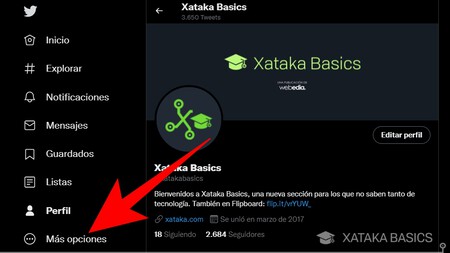
Para borrar tu cuenta de Twitter definitivamente utilizando su versión web, lo primero que tienes que hacer es entrar en Twitter e iniciar sesión con la cuenta que quieras borrar. Ahora, en la columna de la izquierda pulsa en el apartado de Más opciones que te aparece con el icono de un círculo con tres puntos.
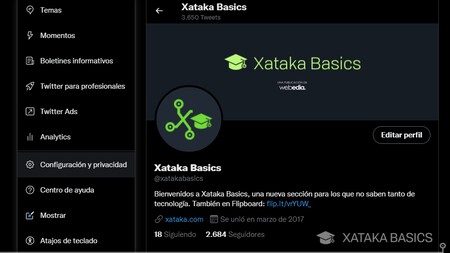
Se abrirá un menú con varias opciones diferentes también en la parte izquierda de la pantalla. En este menú, pulsa en la opción de Configuración y privacidad, que aparecerá con el icono de una rueda dentada.
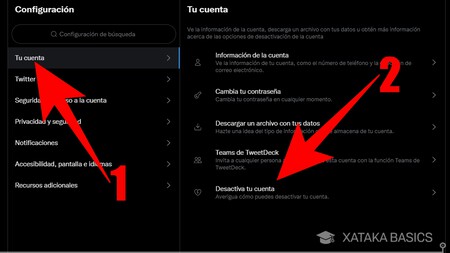
Esto te abrirá la pantalla de Configuración. En sesta pantalla, primero tienes que pulsar en la sección de Tu cuenta (1) en la parte de la izquierda, que es la que te muestra opciones relacionadas con su gestión. Y dentro de Tu cuenta, pulsa en la opción de Desactiva tu cuenta (2), que aparece justo abajo del todo con el icono de un corazón roto.
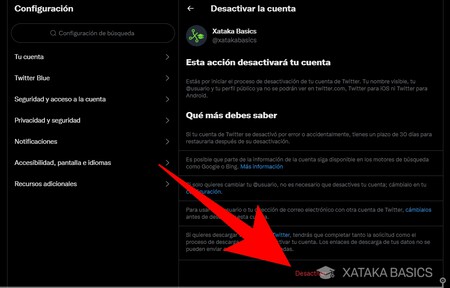
Ahora, solo tienes que pulsar en la opción de Desactivar que te aparece abajo del todo. Tu sesión se cerrará y tu cuenta quedará inactiva. Una vez pase esto, lo que te queda por hacer es no volver a iniciar sesión o a entrar en tu cuenta durante 30 días, y si pasado ese tiempo Twitter no detecta ninguna actividad, borrará la cuenta para siempre.
Borrar tu cuenta de Twitter para desde la app
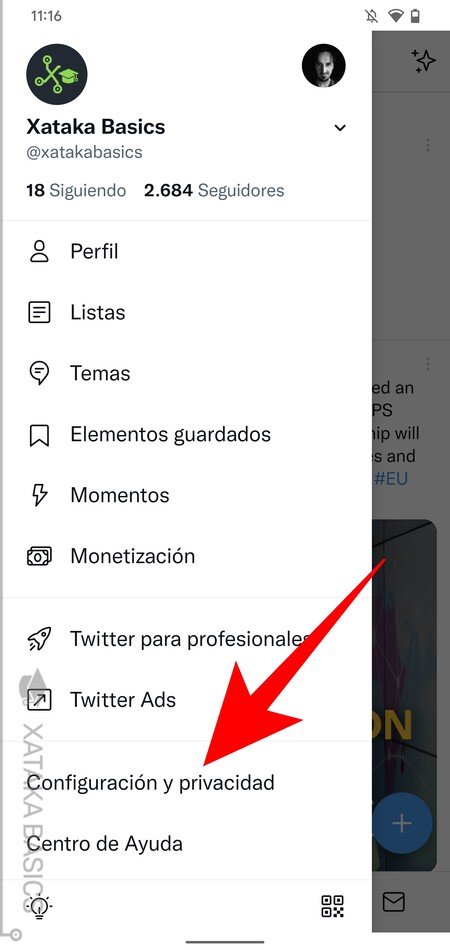
Para borrar tu cuenta de Twitter definitivamente utilizando su app para móvil, lo primero que tienes que hacer es entrar en Twitter e iniciar sesión con la cuenta que quieras borrar. Una vez dentro, abre el menú lateral y pulsa en la opción de Configuración y privacidad que te aparecerá casi abajo del todo.
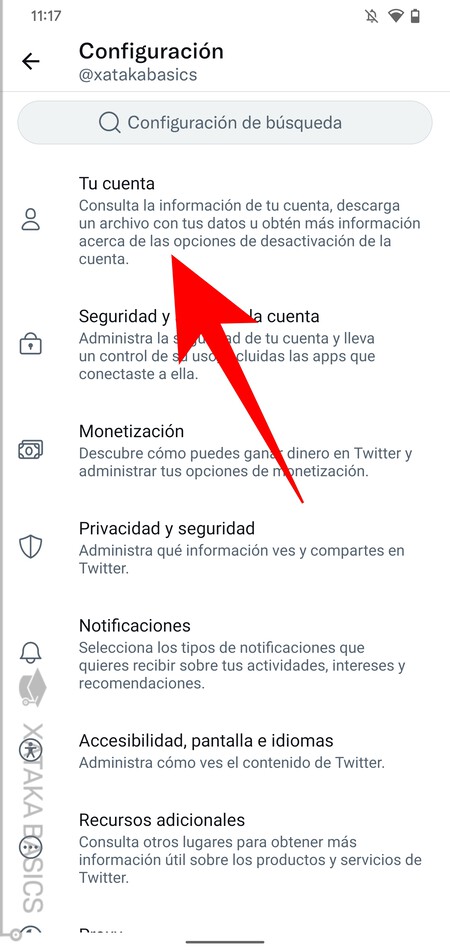
Esto te abrirá la pantalla de Configuración. En sesta pantalla, primero tienes que pulsar en la sección de Tu cuenta, que será la primera opción que aparece y te llevará a una pantalla con todo opciones relacionadas con tu cuenta de usuario.
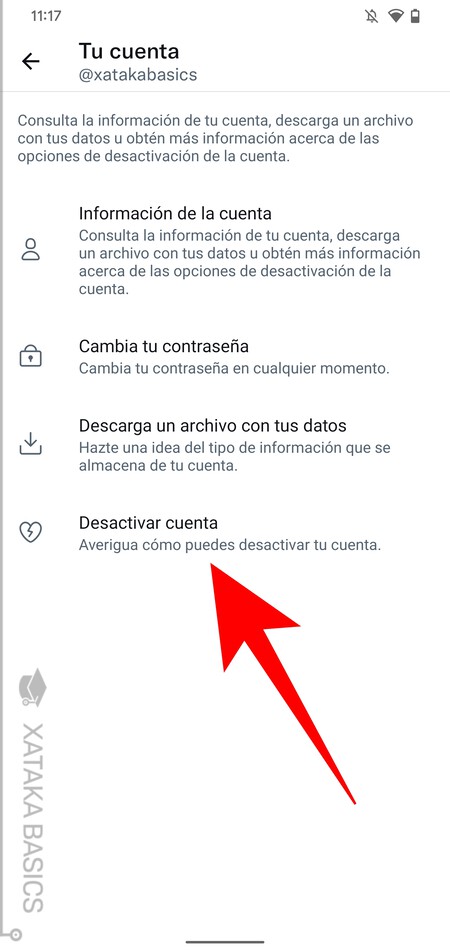
Entrarás en las opciones de tu cuenta de usuario. Aquí, lo que tienes que hacer ahora es pulsar en la opción de Desactivar cuenta, que aparecerá abajo del todo con el icono de un corazón roto, que simboliza que ya no quieres seguir en Twitter.
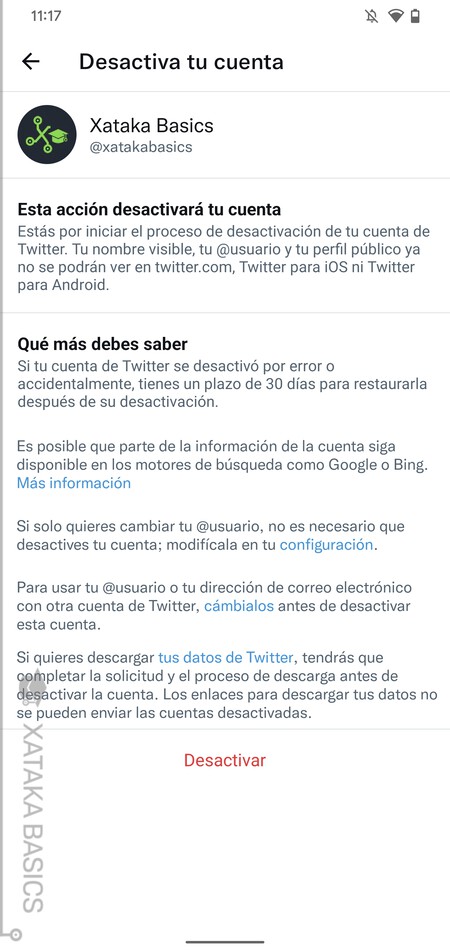
Ahora, solo tienes que pulsar en la opción de Desactivar que te aparece abajo del todo. Tu sesión se cerrará y tu cuenta quedará inactiva. Una vez pase esto, lo que te queda por hacer es no volver a iniciar sesión o a entrar en tu cuenta durante 30 días, y si pasado ese tiempo Twitter no detecta ninguna actividad, borrará la cuenta para siempre.







Ver 32 comentarios
32 comentarios
abrishka
No tenéis vergüenza.
soy_un_tambor
¿Algún motivo más o menos creíble de por qué se publica precisamente hoy un artículo como este?
royendershade
Un poco lamentable sacar un artículo de esto.
Es obvio que queréis aprovechar el tirón del SEO con este tema, pero ensucia Xataka y su imagen, por lo cutre de la maniobra y porque es un articulo que no pinta nada ni aporta una informacion especialmente relevante o que sea noticia.
Chimi
A ver si lo hacen toda la bandada de ofendidos por todo que pululan censurando, según qué opiniones, esa red social.
josemaredondo
Yúbal majete, tápate un poco.
jesusbaby
No os cuelgan os arrastran por el suelo.... en fin....
bonne
Es patético! Bloquearon la cuenta de Trump mientras mantenían abiertas multitud de cuentas de dictadores de todo el mundo y por lo visto eso estaba bien, ahora que Elon compra twiter para aumentar la libertad de expresión de todo el mundo y sacáis este artículo? Lo dicho… no tenéis vergüenza!
al_ispani
Estos artículos le dan la razón a Musk
myboo9632
Yo me sé un método más rápido:
Viola las reglas de la red social
Fácil, rápido y sin problemas
tomast
Cómo os complicáis la vida.
El método rápido es:
Paso 1: Publicad algo que moleste a la izquierda
ya...no hay mas pasos, ellos solitos te la cierran. Al menos que trabajen ¿no?.
RepeLust
¿Qué será lo próximo?, ya veo: "esta es la mejor alternativa a Twitter, por que lo digo yo".
punk84
Buff ... sí que estáis preocupados ....
quetal
Menuda campaña estáis haciendo.
Ariasdelhoyo
Si quieres cerrar una cuenta en Twitter, entra en un avispero progre, les criticas un poco con argumentos irrefutables, te insultan lo más grande, te cierran la cuenta. FIN.
Cifra
Bueno, no nos pongamos nerviosos, vamos a ver que pasa con Elon y luego ya decidimos, aunque esperanzas pocas, si ahora es una red bastante escorada a la derecha ahora lo será aun mas.
kpitos
El maming llega a xataka